Configuración de la recopilación de inventario
Esta sección describe cómo configurar la recopilación de AWS Systems Manager Inventory en uno o varios nodos administrados mediante la consola de Systems Manager. Si desea ver un ejemplo de cómo configurar la recopilación de inventario mediante la AWS Command Line Interface (AWS CLI), consulte Uso de la AWS CLI para configurar la recopilación de datos de inventario.
Cuando configure la recopilación de Inventory, comience creando una asociación de AWS Systems Manager State Manager. Systems Manager recopila los datos de inventario cuando se ejecuta la asociación. Si no crea la asociación en primer lugar e intenta invocar el complemento aws:softwareInventory mediante, por ejemplo, el uso de AWS Systems Manager Run Command , el sistema regresará el siguiente error: The aws:softwareInventory plugin can only
be invoked via ssm-associate.
nota
Tenga en cuenta el siguiente comportamiento si crea varias asociaciones de inventario para un nodo administrado:
-
A cada nodo se le puede asignar una asociación de inventario que se dirija a todos los nodos (--targets "Key=InstanceIds,Values=*").
-
A cada nodo también se le puede asignar una asociación específica que utilice pares clave-valor de etiqueta o un grupo de recursos de AWS.
-
Si a un nodo se le asignan varias asociaciones de inventario, el estado muestra Omitido para la asociación que no se ha ejecutado. La asociación que se ha ejecutado más recientemente muestra el estado real de la asociación de inventario.
-
Si a un nodo se le asignan varias asociaciones de inventario y cada una utiliza un par clave-valor de etiqueta, esas asociaciones de inventario no se ejecutan en el nodo debido al conflicto de etiqueta. La asociación sigue ejecutándose en nodos que no tienen el conflicto clave-valor de etiqueta.
Antes de empezar
Complete las siguientes tareas antes de configurar la recopilación de inventario.
-
Actualice AWS Systems Manager SSM Agent en los nodos que desee inventariar. Si ejecuta la versión más reciente del SSM Agent, se asegurará de poder recopilar metadatos de todos los tipos de inventario admitidos. Para obtener información acerca de cómo actualizar el SSM Agent mediante State Manager, consulte Tutorial: actualización automática de SSM Agent con AWS CLI.
-
Verifique que haya completado los requisitos de configuración para las instancias de Amazon Elastic Compute Cloud (Amazon EC2) y las máquinas que no sean de EC2 en un entorno híbrido y multinube. Para obtener más información, consulta Configuración de nodos administrados para AWS Systems Manager.
-
Para los nodos de Microsoft Windows, compruebe que el nodo administrado está configurado con Windows PowerShell 3.0 (o posterior). SSM Agent utiliza el
ConvertTo-Jsoncmdlet en PowerShell para convertir los datos de inventario de la actualización de Windows al formato requerido. -
(Opcional) Cree una sincronización de datos de recursos para almacenar de forma centralizada los datos de inventario en un bucket de Amazon S3. A continuación, la sincronización de datos de recursos actualiza automáticamente los datos centralizados cuando se recopilan nuevos datos de inventario. Para obtener más información, consulte Explicación: utilizar la sincronización de datos de recursos para agregar datos de inventario.
-
(Opcional) Cree un archivo JSON para recopilar el inventario personalizado. Para obtener más información, consulte Uso del inventario personalizado.
Inventario de todos los nodos administrados de la Cuenta de AWS
Puede inventariar fácilmente todos los nodos administrados de la Cuenta de AWS mediante la creación de una asociación de inventario global. Una asociación de inventario global realiza las siguientes acciones:
-
Aplica automáticamente la configuración de inventario global (la asociación) a todos los nodos administrados existentes en la Cuenta de AWS. Los nodos administrados que ya tienen una asociación de inventario se omiten cuando se aplica y ejecuta la asociación de inventario global. Si un nodo se omite, en el mensaje de estado detallado aparece
Overridden By Explicit Inventory Association. Estos nodos se omiten en la asociación global, pero siguen aportando datos sobre el inventario cuando se ejecuta la asignación de inventario asignada. -
Agrega automáticamente a la asociación de inventario global los nuevos nodos creados en la Cuenta de AWS.
nota
-
Si un nodo administrado está configurado para la asociación de inventario global y se asigna una asociación específica a dicho nodo, Systems Manager Inventory deja de dar prioridad a la asociación global y aplica la asociación específica.
-
Las asociaciones de inventario globales están disponibles en la versión 2.0.790.0 y versiones posteriores del SSM Agent. Para obtener más información sobre cómo actualizar el SSM Agent en los nodos, consulte Actualización de SSM Agent mediante Run Command.
Configuración de la recopilación de inventario con un solo clic (consola)
Utilice el siguiente procedimiento para configurar Systems Manager Inventory para todos los nodos administrados en la Cuenta de AWS y en una única Región de AWS.
Para configurar todos los nodos administrados en la región actual para Systems Manager Inventory
Abra la consola de AWS Systems Manager en https://console.aws.amazon.com/systems-manager/
. En el panel de navegación, elija Inventory.
-
En la tarjeta Instancias administradas con el inventario habilitado, elija Click here to enable inventory on all instances.
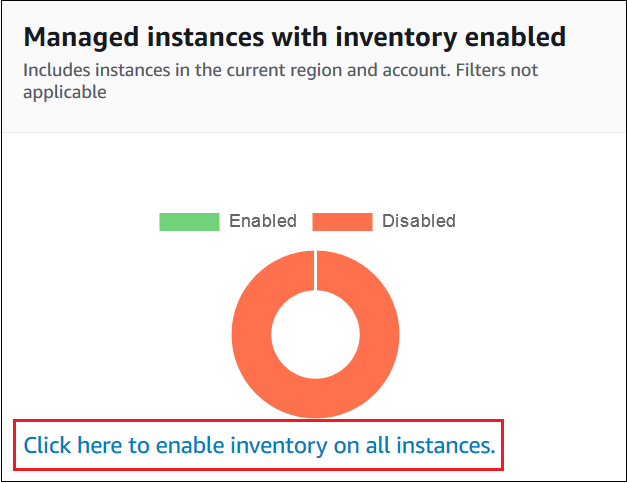
Si se realiza correctamente, la consola muestra el siguiente mensaje.

En función del número de nodos administrados en la cuenta, es posible que la asociación de inventario global tarde varios minutos en aplicarse. Espere unos minutos y actualice la página. Compruebe que el gráfico cambia para reflejar que el inventario está configurado en todos los nodos administrados.
Configuración de la recopilación mediante el uso de la consola
En esta sección, se incluye información acerca de cómo configurar Systems Manager Inventory para recopilar metadatos de los nodos administrados mediante la consola de Systems Manager. Puede recopilar rápidamente los metadatos de todos los nodos de una Cuenta de AWS específica (y de los futuros nodos que se creen en esa cuenta) o, si lo prefiere, puede recopilar los datos de inventario de manera selectiva mediante el uso de etiquetas o de ID de nodos.
nota
Antes de completar este procedimiento, compruebe si ya existe una asociación de inventario global. Si ya existe una asociación de inventario global, cada vez que lance una instancia nueva, se le aplicará la asociación y se creará un inventario de la instancia nueva.
Para configurar la recopilación de inventario
Abra la consola de AWS Systems Manager en https://console.aws.amazon.com/systems-manager/
. En el panel de navegación, elija Inventory.
-
Elija Setup Inventory.
-
En la sección Destinos, identifique los nodos en los que desea ejecutar esta operación. Para ello, seleccione una de las opciones siguientes.
-
Selecting all managed instances in this account: esta opción selecciona todos los nodos administrados para los que no existe ninguna asociación de inventario. Si elige esta opción, los nodos que ya tengan asociaciones de inventario se omitirán durante la recopilación del inventario y aparecerán con el estado Omitido en los resultados del inventario. Para obtener más información, consulte Inventario de todos los nodos administrados de la Cuenta de AWS.
-
Especificación de una etiqueta: utilice esta opción para especificar una sola etiqueta para identificar los nodos de la cuenta de los que desea recopilar el inventario. Si utiliza una etiqueta, todos los nodos que se creen en el futuro con la misma etiqueta también se incluirán en el inventario. Si hay una asociación de inventario existente en todos los nodos y se utiliza una etiqueta para seleccionar nodos específicos como destino de un inventario distinto, se invalidará la pertenencia del nodo en el grupo de destino All managed instances. Los nodos administrados con la etiqueta especificada se omitirán en las recopilaciones de inventario que se realicen en All managed instances en el futuro.
-
Selección manual de instancias: utilice esta opción para elegir determinados nodos administrados de la cuenta. Si se eligen explícitamente nodos concretos a través de esta opción, se invalidan las asociaciones de inventario del destino All managed instances. El nodo se omitirá en las recopilaciones de inventario que se realicen en All managed instances en el futuro.
nota
Si un nodo administrado que espera ver no aparece en la lista, consulte Solución de problemas de disponibilidad de nodos administrados para obtener consejos de solución de problemas.
-
-
En la sección Schedule, elija la frecuencia con la que desea que el sistema recopile los metadatos de inventario de los nodos.
-
En la sección Parámetros, utilice las listas para activar o desactivar los diferentes tipos de recopilación de inventario. Consulte los ejemplos siguientes si quiere crear una búsqueda de inventario de archivos o el registro de Windows.
Archivos
-
En Linux y macOS, recopile metadatos de los archivos .sh en el directorio
/home/ec2-usery excluya todos los subdirectorios.[{"Path":"/home/ec2-user","Pattern":["*.sh", "*.sh"],"Recursive":false}] -
En Windows recopile metadatos de todos los archivos ".exe" de la carpeta Archivos de programa e incluya los subdirectorios de forma recursiva.
[{"Path":"C:\Program Files","Pattern":["*.exe"],"Recursive":true}] -
En Windows recopile metadatos de patrones de log específicos.
[{"Path":"C:\ProgramData\Amazon","Pattern":["*amazon*.log"],"Recursive":true}] -
Limite el número de directorios cuando ejecute una recopilación recursiva.
[{"Path":"C:\Users","Pattern":["*.ps1"],"Recursive":true, "DirScanLimit": 1000}]
Registro de Windows
-
Recopile todas las claves y los valores de una ruta específica de forma recursiva.
[{"Path":"HKEY_LOCAL_MACHINE\SOFTWARE\Amazon","Recursive": true}] -
Recopile todas las claves y los valores de una ruta específica (la búsqueda recursiva está desactivada).
[{"Path":"HKEY_LOCAL_MACHINE\SOFTWARE\Intel\PSIS\PSIS_DECODER", "Recursive": false}] -
Recopile una clave específica utilizando la opción
ValueNames.{"Path":"HKEY_LOCAL_MACHINE\SOFTWARE\Amazon\MachineImage","ValueNames":["AMIName"]}
Para obtener más información acerca de cómo recopilar el inventario de archivos y del registro de Windows, consulte Uso del inventario de archivos y del registro de Windows.
-
-
En la sección Avanzado, seleccione Sync inventory execution logs to an Amazon S3 bucket si desea almacenar el estado de ejecución de la asociación en un bucket de Amazon S3.
-
Elija Setup Inventory. Systems Manager crea una asociación de State Manager y ejecuta inmediatamente Inventory en los nodos.
-
En el panel de navegación, elija State Manager. Compruebe que se haya creado una nueva asociación que utilice el documento
AWS-GatherSoftwareInventory. La programación de asociación utiliza una expresión rate. Además, verifique que el campo Estado muestre Correcto. Si eligió la opción Sync inventory execution logs to an Amazon S3 bucket, podrá ver los datos de registro en Amazon S3 después de unos minutos. Si desea ver los datos de inventario de un nodo específico, elija Instancias administradas en el panel de navegación. -
Elija un nodo y, a continuación, elija Ver detalles.
-
En la página de detalles del nodo, elija Inventory. Utilice las listas Inventory type para filtrar el inventario.